آموزش نصب AMP در وردپرس

با ورود موبایلهای هوشمند به زندگی انسان، مسائل زیادی دستخوش تغییرات گسترده شد. یکی از مهمترین تغییرات ایجاد شده نحوه جستجوی مردم در مرورگرها بود. مطابق آمارهای موجود بیش از نیمی از مردم هنگام جستجو در گوگل از تلفن هوشمند خود استفاده میکنند. این مسئله به خوبی اهمیت ارائه سرعت مناسب به کاربران در دیوایسهای مختلف را نشان میدهد.
گوگل به عنوان مطرحترین موتور جستجو به منظور ارائه سرعت و کیفیت مناسب به کاربران تلفن همراه فناوری AMP را راهاندازی کرد. در این مقاله ما قصد داریم به شما نحوه راه اندازی و نصب AMP را بیاموزیم. پس با ما همراه باشید.
فناوری AMP چیست؟
فناوری AMP که در واقع مخفف عبارت “Accelerated Mobile Pages” و به معنی صفحات موبایلی پر شتاب میباشد، یکی از ابتکارات شرکت گوگل برای بهینه سازی سرعت صفحات وب سایت در موبایلهاست. با استفاده از این فناوری کدنویسی صفحات وب به شکلی اصولی سبکتر میشود و در نتیجه سرعت لود سایت بهینه خواهد شد. فناوری AMP در سال ۲۰۱۵ توسط گوگل به کاربران عرضه شد. شما میتوانید برای آشنایی با مزایا و معایب بهکارگیری AMP روی همین لینک کلیک کنید.
یکی از روش های استفاده از فناوری صفحات موبایلی پرشتاب نصب افزونه آن در پیشخوان وردپرس است. اگر تا انتهای این مقاله با ما همراه باشید، فرآیند نصب و راه اندازی افزونه AMP را خواهید آموخت.
آموزش نصب افزونه AMP در وردپرس
برای آغاز کردن این کار پس از ورود به پیشخوان وردپرس از بخش “افزونهها” روی “افزودن” کلیک کنید.
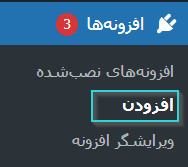
در فیلد جستجو نام افزونه AMP را سرچ کنید. سپس روی “نصب” کلیک کنید. پس از تکمیل شدن فرایند روی “فعالسازی” کلیک کنید.
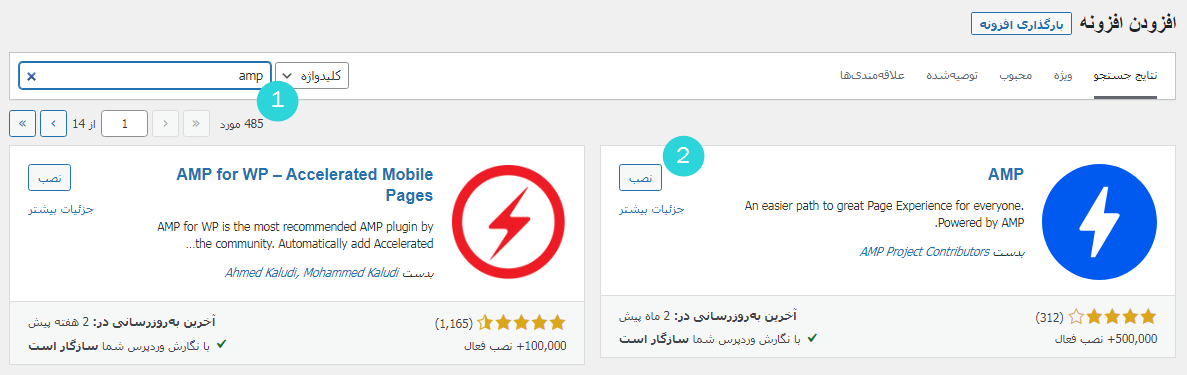
برای نصب افزونه روشهای مختلفی وجود دارد. در گنجه بلاگ مقالهای به نام آموزش کامل نصب افزونه برای شما نوشتهایم و روشهای مختلف این کار را همراه با تصویر و به صورت مرحله به مرحله توضیح دادهایم. شما میتوانید با مطالعه این مطلب به صورت جامع و کامل نصب انواع افزونه را بیاموزید.
با فعال کردن این افزونه در بخش نمایش از پیشخوان وردپرس گزینهای با همین نام (همانند تصویر) اضافه خواهد شد. برای راه اندازی افزونه AMP در این مرحله به مسیر نمایش » AMP مراجعه کنید.
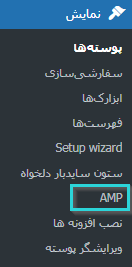
از طریق پنلی که در تصویر مشاهده میکنید میتوانید رنگ سربرگها و متن و پس زمینه را در سایت خود تغییر دهید.
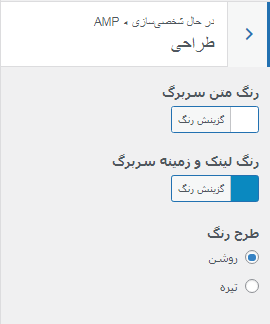
اگر دوست دارید صفحات سایت خود را از طریق AMP مشاهده کنید، کافیست پس از جستجوی آدرس سایت خود در مرورگر در انتهای آدرس /AMP/ را نیز تایپ کنید. در این صورت صفحات سایت به شکل زیر روبهرو خواهید شد.
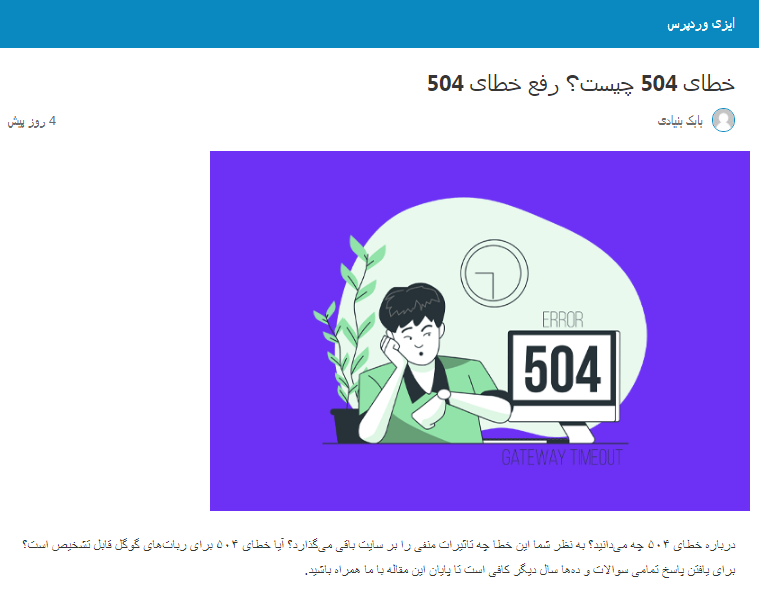
فراموش نکنید که افزونه AMP اگر با استفاده از روش مذکور در این مطلب فعالسازی شود، تنها برای صفحات سایت (برگهها) فعال خواهد بود و برای مثال امکان مشاهده دسته بندیهای سایت با قابلیتهای AMP وجود نخواهد داشت. گاهی در هنگام استفاده از امکانات پلاگین AMP ممکن است کاربر با خطای 404 روبهرو شود. برای آموزش رفع این مشکل در ادامه مطلب همراه ما باشید.
رفع خطای 404 در افزونه AMP
فرایند این کار آسان است و نیاز به زمان زیادی ندارد. برای این کار در پیشخوان وردپرس پس از ورود به مسیر تنظیمات>>پیوند یکتا “ذخیره تغییرات” را انتخاب کنید. در مقاله آموزش رفع خطای 404 به صورت کامل و دقیق این کار را به شما آموختهایم. به شما توصیه میکنیم خطاهای موجود در سایت خود را دست کم نگیرید و برای رفع آنها هر چه سریعتر اقدام کنید.
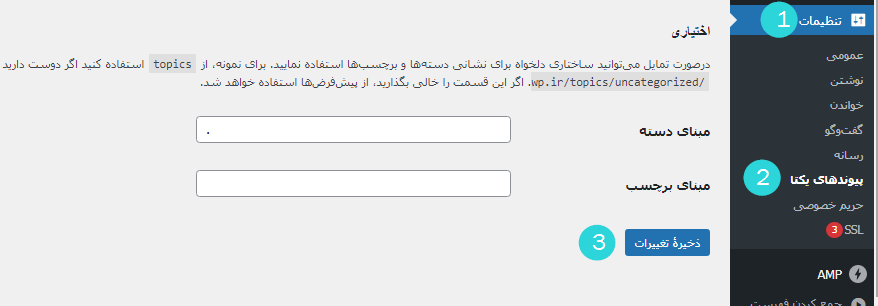
نمایش سایت AMP در سرچ کنسول
برخی متخصصان معتقدند استفاده از AMP ممکن است دقت در نمایش آمار سایت در گوگل سرچ کنسول را با اختلال مواجه کند. با این حال این فرضیه مخالفانی نیز دارد اگر شما دوست دارید آمار سایت خود را پس از فعالسازی افزونه AMP در سرچ کنسول مشاهده کنید کافیست مطابق مراحل زیر عمل کنید.
در گام اول پس از ورود به پنل سرچ کنسول خود روی “Search appearance” کلیک کنید و از بخش مذکر نیز گزینه “Accelerated Mobile Page” را انتخاب کنید. اگر دوست دارید همه چیز را درباره گوگل سرچ کنسول بدانید کافیست روی لینک سرچ کنسول چیست؟ کلیک کنید.
پس از مراجعه به این بخش نتایج و آمار سایت خود را پس از فعالسازی AMP مشاهده خواهید کرد.
امیدواریم که با مطالعه این مطلب در گنجه بلاگ تمامی سوالات شما درباره نحوه راه اندازی و نصب AMP را پاسخ داده باشیم. همان طور که میدانید نصب افزونههای متعدد به دلیل استفاده از منابع هاست و یا سرور ممکن است باعث اختلال در سرعت سایت شود، حتی اگر هدف اصلی شما از نصب افزونه بهبود سرعت باشد.
به منظور جلوگیری از بروز این اتفاق استفاده از خدمات هاستینگ با کیفیت شرکت گنجه را به شما پیشنهاد میکنیم. گنجه هاست انواع خدمات میزبانی وب را در بالاترین کیفیت و سرعت ممکن به شما ارائه میدهد. برای آشنایی بیشتر با این خدمات روی گنجه هاست کلیک کنید. اگر در زمینه نصب AMP همچنان سوالی دارید با متخصصان ما در میان بگذارید.





